Windows Media Player punika pamuter media kanggo platform Windows. lunak iki uga dikenal kanggo ndhukung format file beda kayata MP3 lan file WMA. Pancen, Windows Media Player ora mung media player nanging uga bisa tanggungan sing metu yen sampeyan pengin nggawe konversi audio prasaja. Iku bisa ngowahi Monggo kanggo MP3 gampang. Artikel iki bakal nuntun sampeyan carane sampeyan bisa ngowahi Monggo kanggo MP3 karo Windows Media player lan mengko ngajak paling rate audio kanggo Windows.
- Part 1. Langkah-by-Step Guide kanggo Convert Monggo kanggo MP3 nggunakake Windows Media Player
- Part 2. Desktop Tool Best kanggo Convert Monggo kanggo MP3 ing Windows PC
Part 1. Langkah-by-Step Guide kanggo Convert Monggo kanggo MP3 nggunakake Windows Media Player
Langkah 1. Download Windows Media Player yen ora duwe apa ing komputer. Sawisé iku, sampeyan bisa miwiti lan seret berkas Monggo kanggo jendhela program. Sampeyan uga bisa masang CD sing nduweni audio WAV.
Langkah 2. Saka ing kono nemokake file perpustakaan utawa klik ing CD sing diamot ing sisih bar kanggo nampilake file WAV mung ing garis kiwa Windows Media Player Ing panel kiwa layar klik ing lambang "Nata" ngiring dening " Pilihan "tombol.

Langkah 3. Saka ana, sampeyan bisa saiki klik ing "Rip Music" lan banjur pilih "RIP Setelan" pilihan. Saiki klik ing menu "Format" lan banjur pilih "MP3" format lan banjur klik "Aplikasi" ngiring dening "OK".
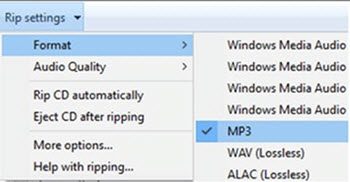
Langkah 4. Sampeyan banjur bisa rip file kanggo disk hotspot utawa komputer.
Part 2. Desktop Tool Best kanggo Convert Monggo kanggo MP3 ing Windows PC
Yen sampeyan pengin Convert Monggo kanggo MP3 ing Windows tanpa Windows Media Player, sampeyan kudu ngundhuh iSkysoft iMedia Panggantos Deluxe kanggo Windows. Konversi saka audios lan video ing program iki suta lan prasaja. Salajengipun, lunak iki ndhukung konversi kumpulan file mangkono nggawe salah siji saka pribadi dipercaya sing kudu diinstal ing komputer.
Njaluk Best Video Converter kanggo Windows - iSkysoft iMedia Panggantos Deluxe
- Nanging ndhukung kabeh umume digunakake format audio kang MP3, M4R, M4A, MKA, AU, FLAC, AC3, Monggo, OGG, APEAIFF, APE, AAC, CAF lan SD2 mung kanggo sebutno sawetara.
- iSkysoft iMedia Panggantos Deluxe kanggo Windows aman lan output kualitas video utawa audios. Sampeyan uga bisa extract audio saka video kanthi nindakake video kanggo format audio preferred.
- Nalika nerangake mata uang video, iku bisa ngowahi video standar, video HD lan video online cepet.
- Iku ngundhuh video online lan recorder. Iku cocok yen sampeyan pengin kanggo ngundhuh video saka situs beda kayata Vimeo, Veoh, blip, Break, MySpace, Hulu, Metacafe, YouTube, Facebook lan Camping enggo bareng liyane.
- Iku editor video wis dibangun kanthi opsi editing beda sing ngidini siji kanggo nambah efek, subtitles, watermarks, lan nyetel volume, rasio aspek. Uga bisa ngowahi, muter, motong lan nggabung video.
- Iku wis Integrasi karo DVD toolkit sing Burns file media, ngowahi lan suntingan media DVD. format DVD didhukung sing; disk DVD, DVD Files, VIDEO_TS Folder, ISO, dvdmedia.
- Iku rate profesional sing bisa ngowahi file media menyang piranti beda kayata iPhone, Apple TV, iPad, iPod, Piranti Android, Blackberry, Oculus Rift, Windows Movie Maker, Panasonic TV, Samsung Vive lan akeh liyane.
- Iku kompatibel karo Windows XP, Vista, 7, 8 lan 10.
Langkah-by-Step Guide kanggo Convert Monggo Kanggo MP3 ing Windows PC nggunakake iSkysoft iMedia Panggantos Deluxe
Nindakake Monggo kanggo MP3 nggunakake iSkysoft iMedia Panggantos Deluxe kanggo Windows. Iku bisa ngowahi file ing kumpulan, nanging kene sampeyan bakal sinau kanggo ngowahi file single. Download versi Windows lan nginstal ing komputer.
Langkah 1. Upload Monggo File
Mulai dening ngetokake iSkysoft iMedia Panggantos Deluxe ing komputer. Klik ing "Convert" lan banjur klik "Add Files" tombol. Sampeyan bakal bisa kanggo ngakses folder lokal lan upload file WAV sing pengin. Uga, sampeyan bisa milih akeh file yen pengin nindakake konversi kumpulan.

Langkah 2. Pilih MP3 minangka Output Format
Judhul Monggo bakal ditampilaké ukuran berkas sawijining. Klik ing "Pilih Output" ing sisih tengen ndhuwur layar. Saka ing kono klik ing "Audio" lan milih "MP3" pilihan saka dhaptar sing katon.
Sabanjure, sampeyan perlu milih folder kanggo nyimpen diowahi Mp3 file ing komputer lan ngalih menyang langkah sabanjure.

Langkah 3. Ngonversi Monggo kanggo MP3 Format
Sawise sampeyan wis milih format output, sampeyan saiki bisa klik tombol "Ngonversi". Aksi bakal nggawe program Ngonversi Monggo langsung lan disimpen ing folder sing wis kasebut. Gampang right? Sing kabeh sing perlu kanggo ngowahi file WAV kanggo format MP3.




